Sådan Rip CD til MP3 Med Top Metoder
Mange mennesker søger tutorial om at rippe cd til MP3 online. Det er fornuftigt, når du overvejer at flere og flere mennesker lytter til musik med mobile enheder på vejen og udendørs. Men alles krav er forskellige. Nogle mennesker behøver bare en gratis cd-konverter og rip CD til MP3 uden omkostninger. mens andre mennesker måske vil have et mere kraftfuldt værktøj og holde den fantastiske lydkvalitet så meget som muligt. Derfor vil vi vise dig, hvordan du kan rippe en cd til MP3 til forskellige formål. Og du kan lære flere metoder inden for få minutter.
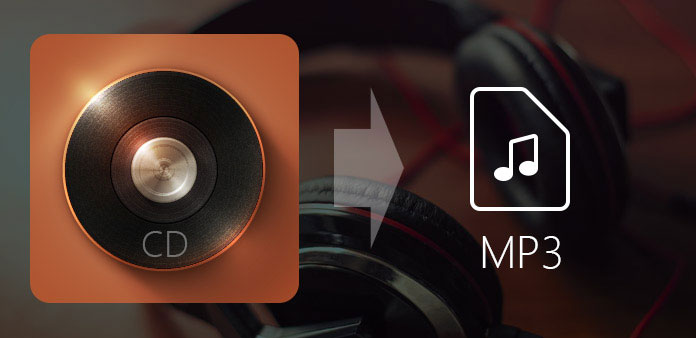
Metode 1. Rip CD til MP3 på Windows 10
Windows Media Player er et systemværktøj, der tilbyder mange nyttige funktioner, herunder konvertere og transcode cd til MP3 på Windows 10 og tidligere. Fordelen ved WMP er gratis. Generelt kan WMP kopiere cd til MP3 filer. Men hvis du køber en ny kommerciel cd eller kopibeskyttet cd, fungerer WMP muligvis ikke. Sørg derfor for, at cd-kopibeskyttelsen understøttes af Windows Media Player, inden du ripper.
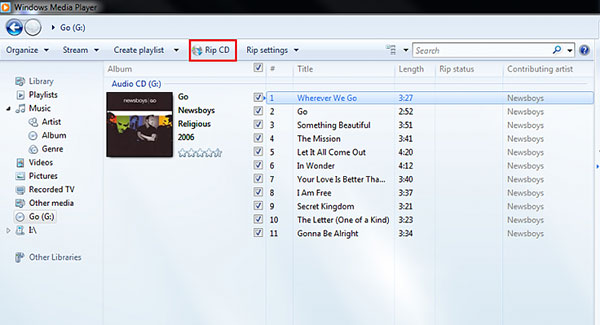
Sådan ripper CD til MP3 på Windows 10
Åbn WMP
Der er flere måder at åbne WMP på Windows 10. Du kan gå til startmenuen og kigge efter WMP; eller find ud af WMP i søgelinjen. En anden måde er at bede Cortana om at åbne Windows Media Player.
Indlæs cd
Indsæt den cd, du vil rive i optisk drev. Når WMP har fundet cd'en, kan du finde den i venstre side. Derefter kan du beslutte at rive alle sange ved at tjekke afkrydsningsfelterne.
Indstillinger
Udfold den Organiser menuen og vælg Valg i menuen. Når indstillingsvinduet vises, skal du gå til fanen Rip musik.
Klik på knappen Skift og vælg en mappe for at gemme MP3-filerne.
Find derefter Rip Settings-sektionen og vælg MP3 fra rullelisten Format <og flyt skyderen for at justere lydkvaliteten.
Efter indstillinger skal du trykke på OK-knappen for at bekræfte det.
Start ripping
Når du vender tilbage til WMP-grænsefladen, skal du klikke på Rip CD-knappen på det øverste bånd for at starte rippe cd til MP3 på Windows 10.
Metode 2. Kopier CD til MP3 med iTunes
I lighed med det nyeste Windows-operativsystem har Apple integreret mange nyttige funktioner i værktøjer. iTunes, for eksempel er en vigtig applikation til Mac-brugere. Vi kan downloade og købe musik, video og apps fra iTunes. Og mange mennesker lærer ikke, at iTunes har kapacitet til at kopiere cd til MP3 på Mac. Husk at Apple udfører strenge ophavsretlige bestemmelser, så iTunes virker ikke på alle cd'er.
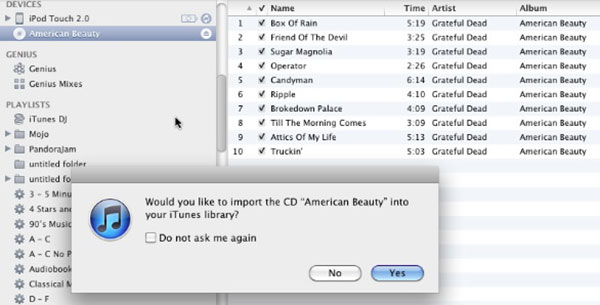
Sådan kopieres cd til MP3 med iTunes
Indstil iTunes
Start iTunes på din Mac-computer og åbn Indstillinger vindue. Klik på knappen Importindstillinger i fanen Generelt for at åbne indstillingsdialogboksen.
Vælg derefter MP3 Encoder fra rullemenuen Importer ved brug og indstil høj kvalitet i indstillinger.
Klik på OK-knappen for at bekræfte det og lukke pop op-vinduet.
Indlæs cd
Sæt den cd, du vil kopiere til dit cd-drev. Efter at iTunes har læst cd'en, kan du finde den under Enheder afsnit på venstre side bar. Tryk på cd-ikonet på sidebjælken, musik på cd'en vises i afspilningsliste. Så kan du narre kassen foran hver sang, du vil kopiere.
Import til MP3
Hvis du er klar, skal du klikke på Import cd knappen øverst til højre på iTunes-skærmen for at kopiere cd til MP3. Så kan du lytte til MP3-filer på Mac, iPhone og iPad.
Metode 3. Konverter CD til MP3 320kbps
Selv om Windows Media Player og iTunes er i stand til at rippe CD til MP3 gratis, har de stadig nogle begrænsninger. Lydkvalitet er for eksempel det største problem. WMP understøtter bithastigheder fra 46 til 192kbps. Og iTunes kunne rippe CD til MP3 op til 160kbps. Så hvis du vil konvertere cd til MP3 320kbps, skal du bruge et tredjepartsværktøj, som f.eks. Xilisoft Audio Converter Pro.
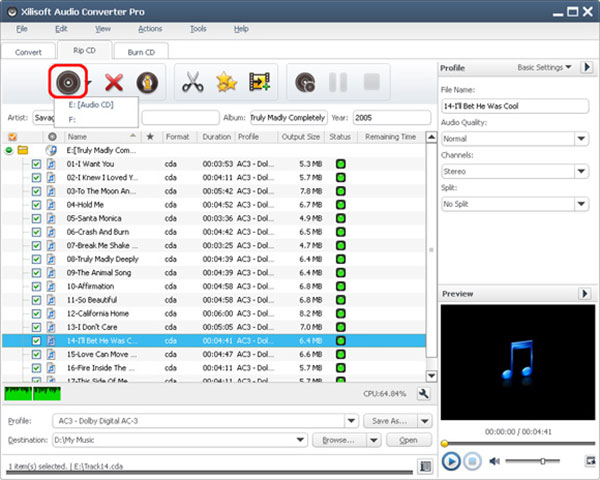
Sådan konverteres cd til MP3 320kbps
Læs cd
Sæt lyd-cd'en i computerens optiske drev og kør Xilisoft Audio Converter Pro. Gå til Rip CD fanebladet, og tryk på knappen Load Audio CD med et diskikon øverst på skærmen for at indlæse lyd-cd'en.
Forhåndsvisning og vælg lydspor, du vil rippe fra afspilningslisten.
Tilpas indstillinger
Find den nederste del, udfold den nedadgående knap ved siden af Profil valg og vælg en outputprofil som du ønsker. Indstil et sted for at gemme MP3-filerne ved at trykke på knappen Gennemse.
Gå til Profil sektionen på højre side, åben den Avancerede Profil Indstillinger og juster værdien af Bitrate til 320K.
Konverter til MP3 320kbps
Endelig skal du trykke på Konverter kontrollerede elementer knappen på øverste bånd for at begynde at konvertere lyd-cd'en til 320kbps MP3.
Det bedste alternativ til at rippe DVD til videoer af høj kvalitet
I dag er folk mere tilbøjelige til at bruge mere tid til at se digitale videoer på alle enheder, som pc'er og mobile enheder. Hvis du leder efter en dvd ripper der kan producere videoer af høj kvalitet, vil vi anbefale Tipard DVD Ripper. Det er ikke kun en fremragende DVD ripper, men også en DVD decrypter. Det bruger avanceret algoritme til at rive kommercielle dvd'er og ukrypterede diske til afspilning på pc'er, mobiltelefoner og forskellige bærbare enheder. Tipard DVD Ripper er i et ord den bedste video dvd ripper på markedet og værd at alle bruger.
Konklusion
I denne vejledning delte vi flere måder at rippe lyd-cd til MP3 på Windows og Mac. Hvis du bare vil kopiere cd til computer, kan du bruge Windows Media Player eller iTunes. De kunne imødekomme de enkle krav til kopiering af en lyd-cd til MP3 på Windows eller Mac OS X. Som sagt tidligere har freeware altid begrænsninger. WMP og iTunes understøtter ikke at konvertere lyd-cd til højkvalitets MP3 eller de nyeste kommercielle lyd-cd'er. Så vi anbefalede et tredjeparts værktøj, Xilisoft Audio Converter Pro, for at hjælpe dig med at rippe CD til 320kbps MP3 også.







